win10系统下word怎样删除页眉页脚
在使用word过程中,很多用户都会通过设置页眉页脚来增加可读性。不过,有时候用户想要删除页眉页脚,会突然发现无法删除,该怎么办呢?接下来,小编就以windows10系统为例,将删除word页眉页脚的方法分享给大家,以office 2016为例。
推荐:win10 32位系统镜像下载
步骤如下:
1、点击在打开的Word文档窗口中,打开“插入”菜单选项卡;

2、在“插入”菜单选项卡中,点击“页眉和页脚”功能区的“页眉”选项按钮,点击“删除页眉”按钮(页脚:点击页脚选项按钮,在弹出的选项框中,点击“删除页脚”命令选项即可);

3、将鼠标移动到 页眉或页脚上,单击鼠标右键,点击【编辑页眉】或双击左键点击页眉/页脚的线;
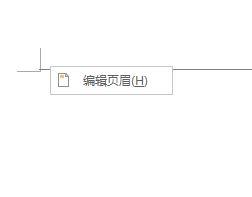
4、在工具栏右侧点击【关闭页眉和页脚】即可!
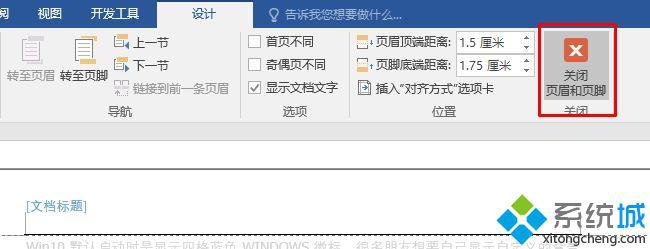
office2007删除方法:
打开WORD,点击“开始”选项卡,单击“样式”选项组下的“样式”右侧的按钮;
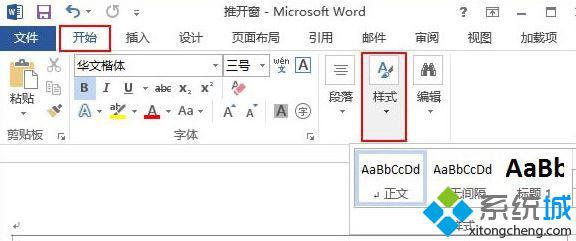
“样式”任务窗格,我们单击“页眉”选项右侧的下拉按钮,并在展开的下拉列表中选择“删除 “页眉””选项,在弹出的“是否从文档中删除样式 页眉”的提示框中,我们单击“是”即可!
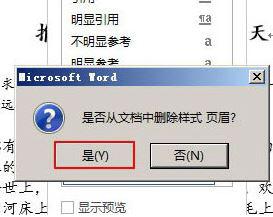
office2003:
双击页眉→格式→样式和格式,我们在左边的样式和格式窗口上就显示的是页眉的格式样式,这样点击选择“页眉→清除格式”(或换为页眉以外的格式)即可将页眉给去掉。
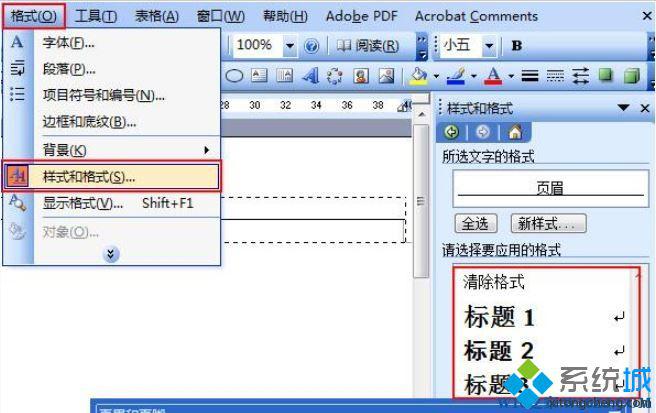
以上就是系统城小编给大家推荐的删除页眉页脚的详细操作方法了。若是你也有同样需求的话,不妨动手操作看看!
相关教程:PPT怎么加页眉页脚删除cookies会怎样pdf无法删除页面word中怎么删除分节符我告诉你msdn版权声明:以上内容作者已申请原创保护,未经允许不得转载,侵权必究!授权事宜、对本内容有异议或投诉,敬请联系网站管理员,我们将尽快回复您,谢谢合作!










